在使用钉钉进行群组交流时,有时需要移除群成员。掌握正确移除群成员的方法,能让群组管理更加高效有序。
首先,打开钉钉应用并进入相应群组。进入群聊界面后,点击群聊界面右上角的“···”图标,这将打开群设置页面。
在群设置页面中,向下滚动找到“群成员”选项并点击。进入群成员列表页面后,你会看到所有群成员的信息。
要移除某个群成员,只需点击该成员头像旁边的“-”图标。此时会弹出确认提示框,询问你是否确定要移除该成员。仔细确认后,点击“确定”即可将该成员从群中移除。
需要注意的是,移除群成员后,该成员将无法再接收群消息,也不能主动发送消息到群内。同时,移除群成员的操作只有群主或群管理员有权限执行。
另外,如果不小心误移除了群成员,群主或群管理员可以在群聊界面再次点击右上角“···”图标,进入群设置页面,点击“群成员”,然后在群成员列表中点击“添加”按钮,重新将误移除的成员添加回群。
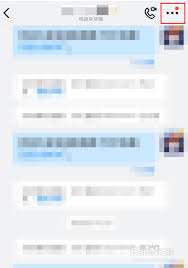
移除群成员的操作在某些情况下可能会对群组交流产生一定影响。比如,如果移除的是重要的信息提供者或活跃成员,可能会导致群内信息交流的活跃度下降。所以在移除群成员前,群主或群管理员应谨慎考虑,确保移除操作是必要的。

通过以上简单步骤,就能轻松在钉钉中移除群成员。合理运用这一功能,有助于维护良好的群组交流环境,使群聊更加符合群组的目的和需求,让大家在钉钉群组中能够更顺畅、高效地沟通协作。无论是工作群组还是学习群组等,都能通过正确管理群成员,提升群组的价值和作用。
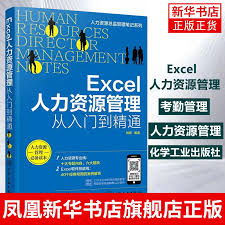
在现代快节奏的工作环境中,考勤管理是企业高效运作的重要环节。而钉钉作为一款强大的移动办公应用,其打卡考勤功能为企业和员工带来了极大的便利。今天,就跟着我们的教程,一起轻松掌握钉钉打卡考勤的秘诀吧!开启打卡之旅首先,确保你已经在手机上下载并安装了钉钉应用。打开钉

在当今的工作场景中,打卡是许多公司用于考勤管理的重要方式。而有时因各种原因,我们可能需要通过一些技术手段来实现虚拟定位打卡。本文将详细介绍利用太极进行虚拟定位钉钉打卡的设置教程。准备工作首先,确保你的手机已经获取了root权限。这是使用太极进行相关操作的基础。
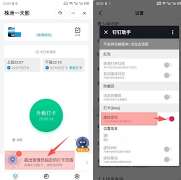
在当今数字化办公的时代,钉钉成为了众多企业和组织日常办公的得力助手。其中签到功能更是方便快捷,能帮助大家记录出勤情况。然而,有时候由于各种原因,我们可能需要更改钉钉签到的定位。那么,钉钉签到怎么更改定位呢?今天就来为大家详细介绍。一、使用模拟器一种常见的方法是
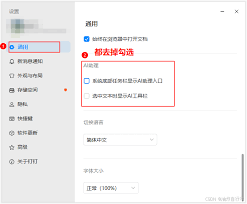
在日常使用钉钉的过程中,有时我们可能会因为各种原因需要关闭钉钉机器人。下面就来详细介绍关闭钉钉机器人的方法。一、群聊机器人关闭如果是群聊中的机器人想要关闭,进入相关群聊。点击群聊界面右上角的“···”图标,进入群设置页面。在群设置中找到“群机器人”选项,点击进
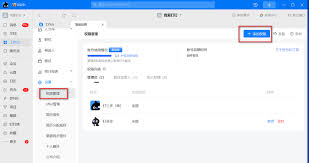
在现代职场中,高效的沟通和管理工具至关重要。钉钉作为一款功能强大的移动办公应用,为企业提供了丰富的功能。其中,设置职位是企业组织架构管理的重要一环,它有助于员工明确自身职责,促进团队协作。那么,钉钉怎么设置职位呢?首先,打开钉钉应用,进入所在的企业群组。在界面
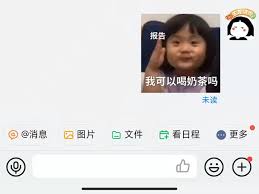
在日常使用钉钉进行沟通交流时,表情包是增添趣味和情感表达的重要元素。有时候,我们可能希望将自己喜欢的钉钉表情包导出保存。那么,钉钉怎么导出表情包呢?电脑端操作1.打开电脑上的钉钉软件,登录自己的账号。2.进入聊天窗口,找到想要导出表情包的聊天记录。3.鼠标右键
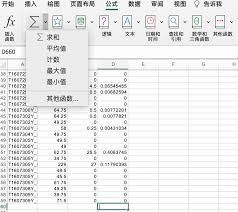
时间:2025/05/17
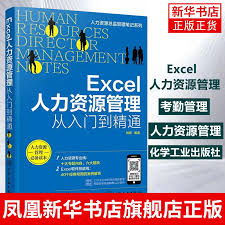
时间:2025/05/16
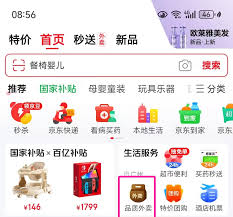
时间:2025/05/16
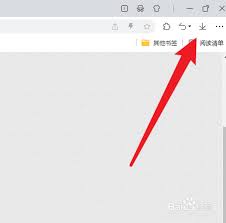
时间:2025/05/15
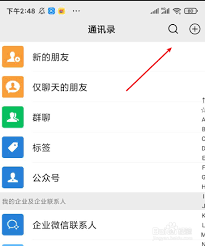
时间:2025/05/15
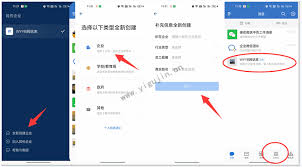
时间:2025/05/14
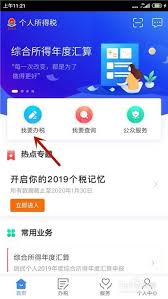
时间:2025/05/14
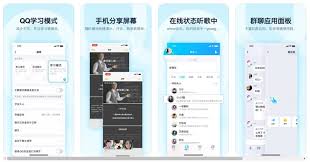
时间:2025/05/14
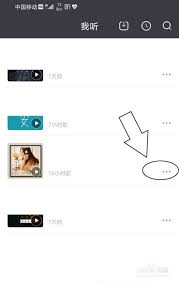
时间:2025/05/14

时间:2025/05/13